PicWish: أداة بسيطة ومجانية لإزالة خلفية الصورة
نشرت: 2022-11-04تتمثل إحدى المهام الصعبة في تحرير الصور في إزالة الخلفية من الصورة واستبدالها بشيء تحبه.
على الرغم من أن العديد من برامج تحرير الصور الكاملة تتيح لك القيام بذلك من خلال التحكم الكامل في جوانب مختلفة من الصورة ، فإن استخدام هذه الأدوات ليس بالأمر السهل ويتطلب منك المرور عبر منحنى تعليمي حاد. ناهيك عن أنه ليس مثاليًا عندما تريد إزالة الخلفيات من صور متعددة في وقت واحد.
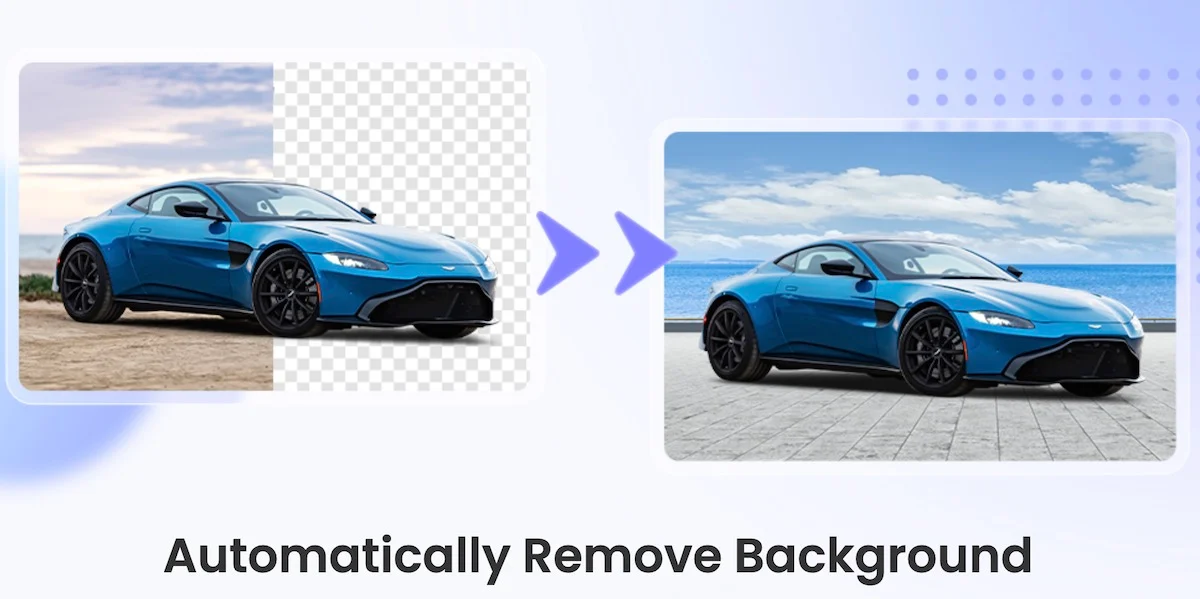
تعد أدوات إزالة الخلفية المستندة إلى الويب أو عبر الإنترنت أكثر ملاءمة لحالات الاستخدام هذه. ويصادف أن تكون PicWish إحدى هذه الأدوات التي تعد بإزالة الخلفية من الصور في أقل من 3 ثوانٍ ، مجانًا! بالإضافة إلى ذلك ، إذا كنت ترغب في إزالة الخلفية من الصور بشكل مجمّع ، فإنه يحتوي أيضًا على تطبيق سطح مكتب يمكنه مساعدتك في القيام بذلك مع ما يصل إلى 100 صورة في وقت واحد.
دعنا نتعمق في استكشاف PicWish ونتحقق من كيفية استخدامه لإزالة الخلفية من الصور.
جدول المحتويات
ما هو بيكويش؟
PicWish هو نظام أساسي يعمل بالذكاء الاصطناعي لإزالة خلفيات الصور وتغييرها. إنه مجاني للاستخدام ومتاح كتطبيق ويب وتطبيق سطح مكتب (على نظامي التشغيل Windows و Mac).
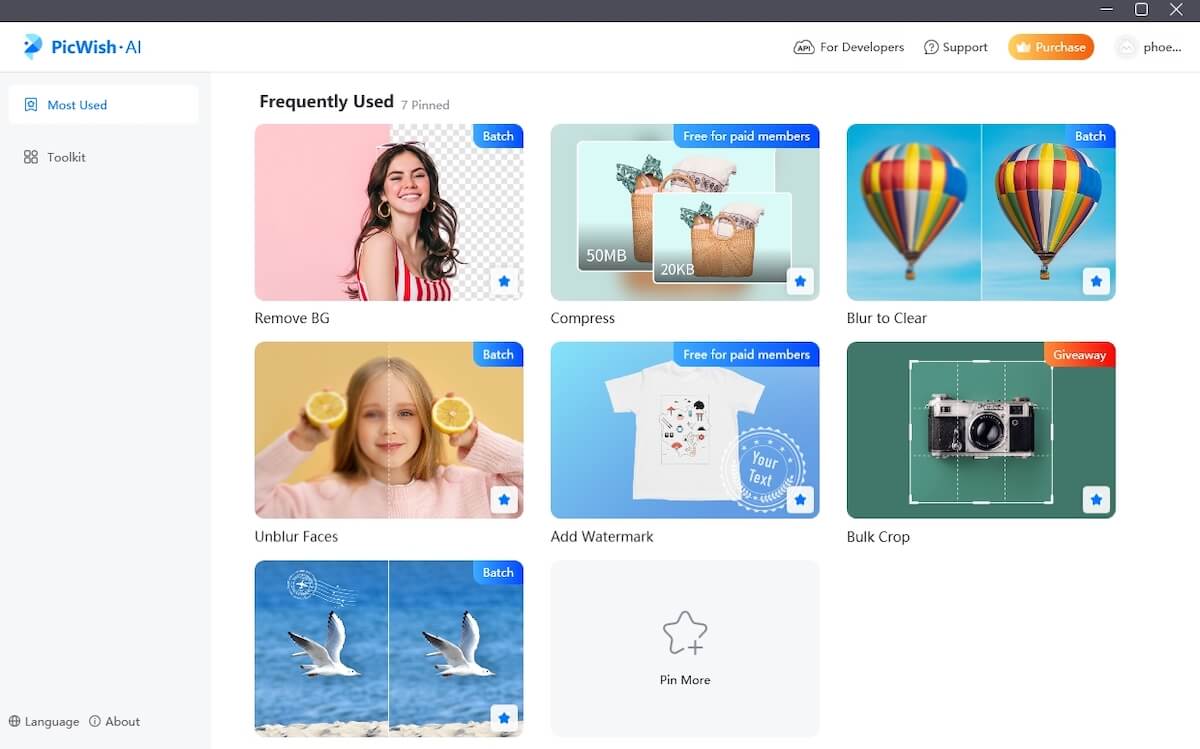
يعد PicWish بإزالة الخلفية من الصور في أقل من 3 ثوانٍ. باستخدامه ، يمكنك إزالة الخلفيات من الصور التي تحتوي على منتجات وأشخاص وسيارات وحيوانات ورسومات. بالإضافة إلى ذلك ، يمكنك أيضًا تغيير خلفية الصورة باستخدام قوالب مصممة مسبقًا أو ألوان مخصصة بناءً على تفضيلاتك.
واحدة من أفضل ميزات PicWish هي معالجة الدُفعات ، والتي تتيح لك إزالة الخلفية لما يصل إلى 100 صورة في وقت واحد. حتى أنه يوفر الوصول إلى واجهة برمجة التطبيقات لإزالة الخلفية للمطورين لدمج وظائف مماثلة في تطبيقاتهم.
ما هي الميزات التي يقدمها PicWish؟
يعد PicWish في الأساس نظامًا أساسيًا لإزالة الخلفية ، ولكنه يجمع أيضًا بعض الأدوات الأخرى لمساعدتك في عمليات معالجة الصور الأخرى.
فيما يلي قائمة بجميع أدوات PicWish:
- تنقيح الصورة: يتيح لك إزالة الكائنات غير المرغوب فيها من الصور
- تحسين الصورة: لإلغاء تشويش الوجوه في صورك
- تحسين الصورة: يتيح لك إصلاح الصور الباهتة
- تلوين الصورة: لاستعادة الصور القديمة وإضافة لمسة لها
بالنسبة إلى الميزات التي توفرها أداة إزالة الخلفية من PicWish ، فإنك تحصل على ما يلي:
- بنقرة واحدة الإزالة التلقائية للخلفية
- القدرة على استبعاد / تضمين الكائنات يدويًا
- عيّن لونًا أو صورة كخلفية
- تغيير حجم الصور
- تصدير الصورة بتنسيقات الإخراج المختلفة
- إضافة تأثيرات (ظل ، طمس ، إلخ.)
- إزالة الخلفية من الصور بشكل مجمّع
كيفية استخدام PicWish لإزالة الخلفية من الصور
كما ذكرنا في البداية ، يتوفر PicWish على الويب وعلى سطح المكتب ، مع مجموعات مختلفة من الوظائف. بناءً على ما تريد القيام به ، تحتاج إلى اختيار واحد وفقًا لذلك.
إذا كنت تريد طريقة أسرع وأسهل لإزالة الخلفية من صورة ، فإن تطبيق الويب PicWish هو أفضل طريقة للقيام بذلك. يمكنك استخدامه على هاتفك المحمول أو الكمبيوتر اللوحي أو الكمبيوتر الشخصي من خلال متصفح الويب. ومعها ، يمكنك حتى الحصول على خيار تغيير الخلفية إذا احتجت إليها.

بدلاً من ذلك ، إذا كنت تريد إزالة الخلفية من صور متعددة في وقت واحد ، فيمكنك استخدام تطبيق PicWish لسطح المكتب على Mac أو Windows. يمنحك هذا أيضًا بعض الميزات الإضافية ، مثل تطبيق التأثيرات وخيارات التصدير المتعددة ، من بين أمور أخرى.
إليك كيفية استخدام هاتين الطريقتين لإزالة الخلفية وتغييرها من صورة.
الطريقة الأولى: كيفية إزالة الخلفية من الصور باستخدام تطبيق PicWish Web
- افتح متصفح الويب المفضل لديك على جهاز الكمبيوتر أو الهاتف المحمول وقم بزيارة موقع الويب PicWish.
- انقر فوق الزر تحميل صورة ، وعندما يفتح مدير الملفات ، اختر الصورة التي تريد إزالة خلفيتها لتحميلها إلى PicWish. بدلاً من ذلك ، قم بسحب الصورة وإفلاتها مباشرةً على موقع PicWish على الويب.
- بمجرد تحميل الصورة ، سيعرض لك PicWish الصورة الناتجة - بخلفية شفافة - بجوار الصورة الأصلية.
- على الرغم من أن PicWish يقوم بعمل جيد في الكشف عن الخلفية وإزالتها من الصور إذا تركت كائنات معينة في الخلفية ، يمكنك استخدام وظيفة Erase للرسم فوق الصورة الأصلية وإزالتها. وبالمثل ، إذا تمت إزالة أي جزء من الموضوع في صورتك ، فيمكنك استخدام وظيفة Keep والرسم فوقه لإعادته.
- بمجرد أن تشعر بالرضا عن الفصل ، اضغط على زر التنزيل لتنزيل الصورة. للتراجع عن إجراء ، انقر فوق الزر " تراجع " في الجزء العلوي أو اضغط على اختصار لوحة المفاتيح Ctrl + Z.
- إذا كنت ترغب في إضافة خلفية للصورة ، فانقر فوق الزر " الخلفية " واختر علامة التبويب " الألوان " لملء الخلفية بها. أو ، إذا كنت ترغب في إضافة صورة إلى الخلفية ، فانقر فوق علامة التبويب الصور ، واضغط على زر علامة الجمع ( + ) ، وقم بتحميل الصورة التي تريد استخدامها كخلفية.
الطريقة 2: كيفية إزالة الخلفية من الصور باستخدام تطبيق PicWish لسطح المكتب
أولاً ، قم بتنزيل برنامج تثبيت PicWish لنظام التشغيل Windows من الرابط أدناه وقم بتشغيله لتثبيت البرنامج. بعد ذلك ، توجه إلى موقع PicWish على الويب وأنشئ حسابًا. أو ، إذا كنت لا ترغب في التسجيل ، يمكنك تخطي هذه الخطوة وتسجيل الدخول بحسابك على Google / Facebook / Twitter / Apple.
قم بتنزيل PicWish لنظام التشغيل Windows
- قم بتشغيل PicWish على جهاز الكمبيوتر الخاص بك.
- سجّل الدخول إلى PicWish.
- حدد Remove BG من نافذة PicWish الرئيسية.
- عندما يُطلب منك تحميل صورة (صور) ، إما أن تضغط على زر تحميل صورة أو تحميل مجلد ، وباستخدام مستكشف الملفات ، حدد الصورة (الصور) / المجلد لتحميلها أو اسحب وأفلت الصورة (الصور) / المجلد مباشرة في تطبيق PicWish.
- بمجرد تحميل الصور ، اضغط على زر ابدأ لإزالة الخلفية.
- إذا كنت ترغب في تحديد أو إلغاء تحديد جزء من إزالته ، فانقر فوق الزر يدويًا في الشريط الجانبي الأيمن واضغط على محو أو زر Keep وفقًا لذلك لإجراء التغييرات المطلوبة على الصورة.
- بعد الانتهاء من القيام بذلك ، انقر فوق الخلفية مرة أخرى لعرض القطع واضغط على زر حفظ الكل لحفظ الصورة. لتصدير الصورة بتنسيق آخر أو ضبط DPI ، اضغط على Export Options واختر الإعدادات التي تريدها.
- إذا كنت ترغب في إضافة لون أو صورة للخلفية إلى الصورة ، فانقر فوق لون في الشريط الجانبي الأيمن لرؤيتها حية. بدلاً من ذلك ، انقر فوق زر الإضافة ( + ) ضمن Custom واختر صورة لتعيينها كخلفية لصورتك.
خطط PicWish والأسعار
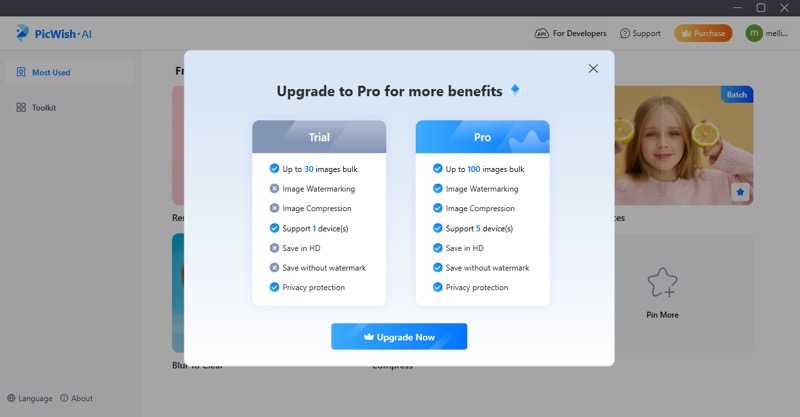
PicWish مجاني للاستخدام على الويب. وبالمثل ، يوفر تطبيق سطح المكتب الخاص به أيضًا إمكانية الوصول إلى معظم الميزات ، باستثناء القليل منها. ومع ذلك ، إذا كنت تريد الوصول إلى مجموعة الميزات الكاملة الخاصة به ، فيمكنك الترقية إلى PicWish Pro ، والذي يأتي بتكلفة الاشتراك الشهري التالية:
- 4.99 دولارات: 50 صورة / شهر
- 9.99 دولارات: 200 صورة / شهر
- 15.99 دولارًا: 500 صورة / شهر
- 24.99 دولارًا: 1000 صورة / شهر
- 59.99 دولارًا: 5000 صورة / شهر
بدلاً من ذلك ، يمكنك الحصول على اشتراك مدى الحياة في PicWish Pro مع أي من الخطط التالية:
- 4.99 دولارات: 20 صورة / شهر
- 15.99 دولارًا: 300 صورة / شهر
- 29.99 دولارًا: 1000 صورة / شهر
- 129.99 دولارًا: 5000 صورة / شهر
إذا لم تكن راضيًا عن الخدمة بعد الدفع مقابل الاشتراك ، فيمكنك استرداد أموالك في غضون 7 أيام.
